-

Windows服务器远程桌面不能复制粘贴的解决方法
2021/1/10查看更多>>今天使用windows 2008服务器,实然就不能从本地复制内容和粘贴内容了,从网上找了下原因,最终解决了。一般本地和服务器不能复制粘贴分两种情况:
情况一:复制粘贴功能原本可以用,突然失灵了。
解决方式:只需重启一下rdpclip.exe就可以了。
步骤:
1、打开任务管理器,查看进程,如果有 rdpclip.exe 进程,先关闭该进程。
2、开始->运行->rdpclip.exe,重新运行此程序,恢复正常。
(rdpclip.exe是 Windows Server 资源工具包中提供的 Rdpclip 实用程序,它的功能就是在“终端服务”客户端(本机)和“终端”服务器(远程服务器)之间复制和粘贴文件,也包括粘贴文本。这个程序的文件路径是 c:\windows\system32\rdpclip.exe)
情况二:从头到尾都无法使用这个复制粘贴功能。
解决方式:打开本机的远程桌面连接,按照下图所示,勾选以下项目。

-

linux centos下创建新用户命令参数
2021/1/9查看更多>>功能说明:建立用户帐号。
语 法:useradd [-mMnr][-c <备注>][-d <登入目录>][-e <有效期限>][-f <缓冲天数>][-g <群组>][-G <群组>][-s <shell>][-u <uid>][用户帐号] 或 useradd -D [-b][-e <有效期限>][-f <缓冲天数>][-g <群组>][-G <群组>][-s <shell>]
补充说明:useradd可用来建立用户帐号。帐号建好之后,再用passwd设定帐号的密码.而可用userdel删除帐号。使用useradd指令所建立的帐号,实际上是保存在/etc/passwd文本文件中。
参 数:
-c<备注> 加上备注文字。备注文字会保存在passwd的备注栏位中。 -d<登入目录> 指定用户登入时的启始目录。 -D 变更预设值. -e<有效期限> 指定帐号的有效期限。 -f<缓冲天数> 指定在密码过期后多少天即关闭该帐号。 -g<群组> 指定用户所属的群组。 -G<群组> 指定用户所属的附加群组。 -m 自动建立用户的登入目录。 -M 不要自动建立用户的登入目录。 -n 取消建立以用户名称为名的群组. -r 建立系统帐号。 -s<shell> 指定用户登入后所使用的shell。 -u<uid> 指定用户ID。
名称:adduser
1.作用 (linuxso注:useradd和adduser相同,但是addgroup是不存在的命令,所以建议使用useradd,当然你的习惯才是最重要的.)
useradd命令用来建立用户帐号和创建用户的起始目录,使用权限是超级用户。
2.格式
useradd [-d home] [-s shell] [-c comment] [-m [-k template]] [-f inactive] [-e expire ] [-p passwd] [-r] name
3.主要参数
新帐号建立当不加-D参数,useradd指令使用命令列来指定新帐号的设定值and使用系统上的预设值.新使用者帐号将产生一些系统档案,使用者目录建立,拷备起始档案等,这些均可以利用命令列选项指定。此版本为RedHatLinux提供,可帮每个新加入的使用者建立个别的group,毋须添加-n选项。useradd可使用的选项为-ccomment新帐号password档的说明栏。-dhome_dir新帐号每次登入时所使用的home_dir。预设值为default_home内login名称,并当成登入时目录名称。
-e expire_date 帐号终止日期。日期的指定格式为MM/DD/YY。
-f inactive_days 帐号过期几日后永久停权。当值为0时帐号则立刻被停权。而当值为-1时则关闭此功能,预设值为-1
-g initial_group group名称或以数字来做为使用者登入起始群组(group)。群组名须为现有存在的名称。群组数字也须为现有存在的群组。预设的群组数字为1。
-G group,[...] 定义此使用者为此一堆groups的成员。每个群组使用","区格开来,不可以夹杂空白字元。群组名同-g选项的限制。定义值为使用者的起始群组。
-m 使用者目录如不存在则自动建立。如使用-k选项skeleton_dir内的档案将复制至使用者目录下。然而在/etc/skel目录下的档案也会复制过去取代。任何在skeleton_diror/etc/skel的目录也相同会在使用者目录下一一建立。The-k同-m不建立目录以及不复制任何档案为预设值。
-M 不建立使用者目录,即使/etc/login.defs系统档设定要建立使用者目录。
-n 预设值使用者群组与使用者名称会相同。此选项将取消此预设值。
-r 此参数是用来建立系统帐号。系统帐号的UID会比定义在系统档上/etc/login.defs.的UID_MIN来的小。注意useradd此用法所建立的帐号不会建立使用者目录,也不会在乎纪录在/etc/login.defs.的定义值。如果你想要有使用者目录须额外指定-m参数来建立系统帐号。这是REDHAT额外增设的选项。
-s shell 使用者登入后使用的shell名称。预设为不填写,这样系统会帮你指定预设的登入shell。
-u uid 使用者的ID值。必须为唯一的ID值,除非用-o选项。数字不可为负值。预设为最小不得小于999而逐次增加。0~999传统上是保留给系统帐号使用。改变预设值当-D选项出现时,useradd秀出现在的预设值,或是藉由命令列的方式更新预设值。可用选项为∶
-b default_home 定义使用者所属目录的前一个目录。使用者名称会附加在default_home后面用来建立新使用者的目录。当然使用-d后则此选项无效。
-e default_expire_date 使用者帐号停止日期。
-f default_inactive 帐号过期几日后停权。
-g default_group 新帐号起始群组名或ID。群组名须为现有存在的名称。群组ID也须为现有存在的群组。
-s default_shell 使用者登入后使用的shell名称。往后新加入的帐号都将使用此shell.如不指定任何参数,useradd显示目前预设的值。注记系统管理者有义务在/etc/skel目录下放置使用者定义档。
4.说明 资料整理 www.linuxso.com
useradd可用来建立用户账号,它和adduser命令是相同的。账号建好之后,再用passwd设定账号的密码。使用useradd命令所建立的账号,实际上是保存在/etc/passwd文本文件中。
5.应用实例
建立一个新用户账户,并设置ID:
#useradd caojh -u 544
需要说明的是,设定ID值时尽量要大于500,以免冲突。因为Linux安装后会建立一些特殊用户,一般0到499之间的值留给bin、mail这样的系统账号。
useradd [-u UID] [-g initial_group] [-G other_group]
> -[Mm] [-c 说明栏] [-d home] [-s shell] username
参数:
-u :后面接的是 UID ,是一组数字。直接指定一个特定的 UID 给这个帐号;
-g :后面接的那个群组名称就是我们上面提到的 initial group 啦~
该 group ID (GID) 会被放置到 /etc/passwd 的第四个栏位内。
-G :后面接的群组名称则是这个帐号还可以支援的群组。
这个参数会修改 /etc/group 内的相关资料喔!
-M :强制!不要建立使用者家目录 -m :强制!要建立使用者家目录! -c :这个就是 /etc/passwd 的第五栏的说明内容啦~可以随便我们设定的啦~ -d :指定某个目录成为家目录,而不要使用预设值; -r :建立一个系统的帐号,这个帐号的 UID 会有限制 (/etc/login.defs) -s :后面接一个 shell ,预设是 /bin/bash 的啦~ -

linux centos6防火墙查看开启关闭端口
2021/1/9查看更多>>查看所有端口
netstat -ntlp
1、开启端口(以80端口为例)
方法一:
/sbin/iptables -I INPUT -p tcp --dport 端口号 -j ACCEPT 写入修改
/etc/init.d/iptables save 保存修改
service iptables restart 重启防火墙,修改生效
方法二:
vi /etc/sysconfig/iptables 打开配置文件加入如下语句:
-A INPUT -p tcp -m state --state NEW -m tcp --dport 端口号 -j ACCEPT 重启防火墙,修改完成
2、关闭端口
方法一:
/sbin/iptables -I INPUT -p tcp --dport 端口号 -j DROP 写入修改
/etc/init.d/iptables save 保存修改
service iptables restart 重启防火墙,修改生效
方法二:
vi /etc/sysconfig/iptables 打开配置文件加入如下语句:
-A INPUT -p tcp -m state --state NEW -m tcp --dport 端口号 -j DROP 重启防火墙,修改完成
3、查看端口状态
/etc/init.d/iptables status
-

linux centos7开启关闭防火墙端口
2021/1/9查看更多>>一、查看端口开启状态
sudo firewall-cmd --query-port=8081/tcp
yes表示开启,no表示没开启
二、开启端口
sudo firewall-cmd --add-port=8081/tcp --permanent success
--permanent表示永久生效,重启不会丢失配置。
三、关闭端口
sudo firewall-cmd --remove-port=8081/tcp --permanent Warning: NOT_ENABLED: 8081:tcp success
重新加载配置
sudo firewall-cmd --reload success
-

Linux系统VPS/云主机实时带宽查询及处理方法
2021/1/7查看更多>>带宽查询方法:
查看实时占用带宽需要安装软件,并登录ssh通过命令方式查看。 安装vnstat命令如下:
wget downinfo.myhostadmin.net/vnstat-1.10.tar.gz
tar xzvf vnstat-1.10.tar.gz
cd vnstat-1.10
make && make install
一般常用的查看流量命令:
vnstat -l -i eth0 查看实时流量
vnstat –tr –i eth0 查看最近五秒的平均流量

Rx 接收的数据量
Tx 发送的数据量
如果发现长时间超过了您的服务器的带宽峰值,(如您带宽峰值5m,此处rx或tx长时间大于5Mbit/s ,)请您即刻检查您的站点,可能有站点访问量过大或访问异常。
流量异常处理方法:
如果您只有几个站,可以直接在wdcp管理平台对每个站的带宽进行限制并开启防盗链功能。
登录wdcp系统,点击“网站管理”——“站点列表”,编辑需要修改的站点,设置“连接线程速度”和防盗链文件类型,多个文件类型中用”,”隔开,然后点保存,如图:

设置完成后,请重启web服务,使其设置生效。
点击“系统管理”——“服务重起”,选择“web”服务重启。如图:
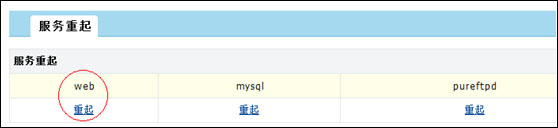
如果您站点较多,可以查询是哪个网站导致流量过大,比较麻烦,流程如下:
系统默认没有建立日志目录,打开“系统设置”——“系统设置”,在“web日志处理”设置一个日志目录,建议设置为/home/web_logs ,点击确定。如图:
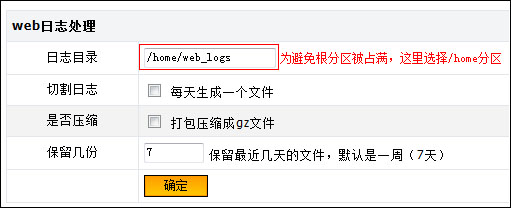
登录wdcp管理系统,打开“网站管理”——“站点列表”,点击操作那的“编辑”。在“开启访问日志”后打钩,点击“保存”,如图:
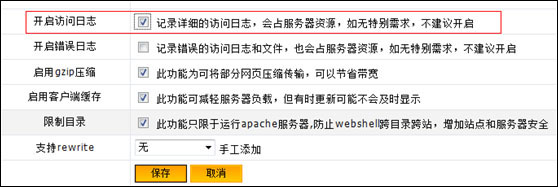
点击“系统管理”——“服务重起”,选择“web”服务重启。如图:
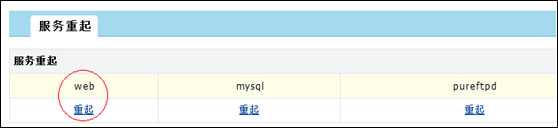
重启后可以在/home/web_logs目录中查看站点访问日志,通过访问日志来确定哪个站点访问异常,如果访问日志中全是图片文件的访问,有可能是盗链了,请按照上边防盗链的处理方法在wdcp系统里为站点设置防盗链。
Linux限制带宽的命令:(以下命令会将seth0网卡的速度限制为5m/s, 如果您想限为3m/s,则直接把命令中的5mbit改为3mbit即可)
tc qdisc add dev seth0 root tbf rate 5mbit burst 50kb latency 70ms
echo tc qdisc add dev seth0 root tbf rate 5mbit burst 50kb latency 70ms>>/etc/rc.local
增加带宽:
目前我司开通了自主增加带宽功能,如果您的访问量比较大,已经超出了我们产品的默认带宽的80%,建议您通过增加带宽来获得更好的访问和推广效果。
操作流程为:管理中心-业务管理-服务器管理-管理-看到增加带宽里面操作
现在注册,即刻畅享超性价比云产品和全方位服务
Copyright 2014-2026 星云科技 www.xingyun96.cn 版权所有
豫ICP备2020036410号-1 授权运营:河南甲恩信息科技有限公司


